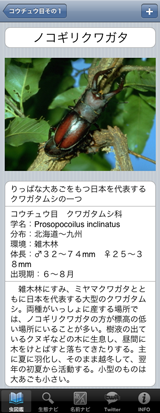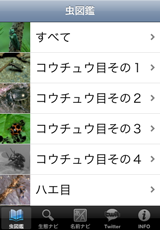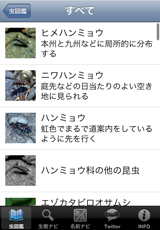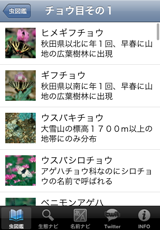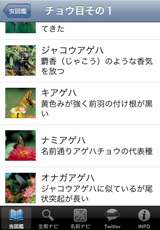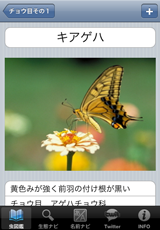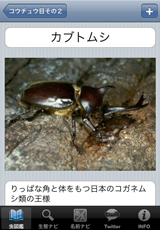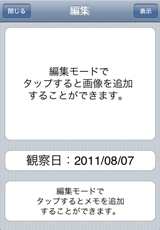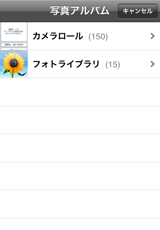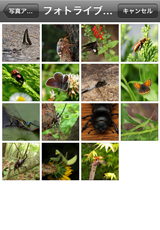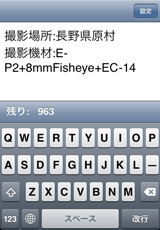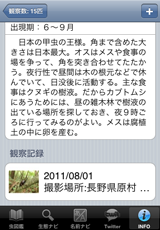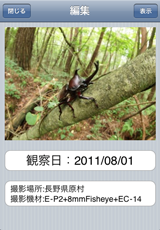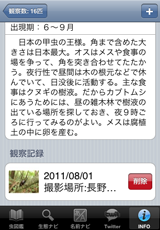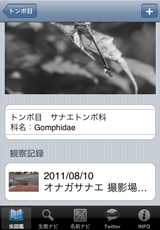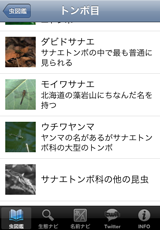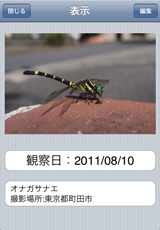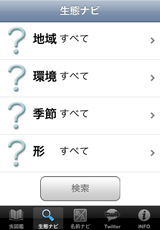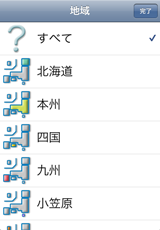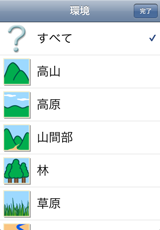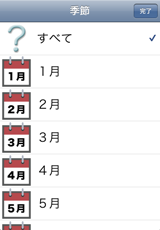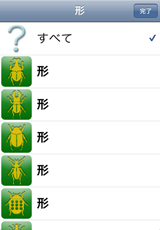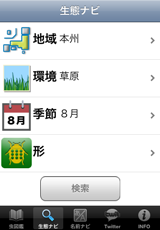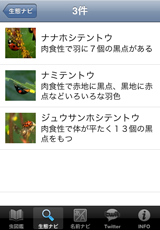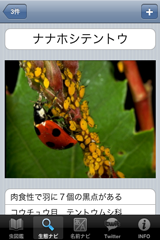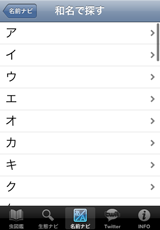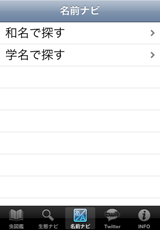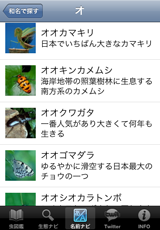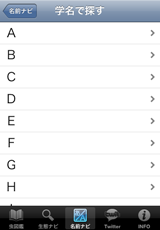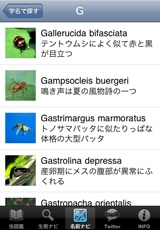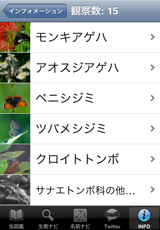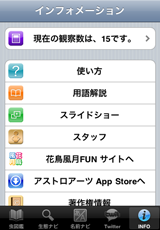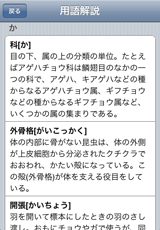海野和男の虫ナビの使い方
起動画面

「海野和男の虫ナビ」(以下虫ナビ)を起動すると、この画面が表示されます。
虫カード
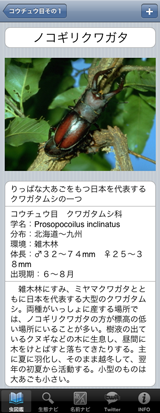
虫のカードです。写真、虫の概要を示したリード、目、科、学名、分布、環境、体長、出現期、解説文が収録されています。
メニュー

虫を分類の目ごとに探せる[虫図鑑]、地域、環境、季節、形で探せる[生態ナビ]、和名、学名で探せる[名前ナビ]、つぶやきのできる[ツイッター]機能、さまざまな情報が収録された[インフォメーション]の5つのメニューが用意されています。
虫図鑑
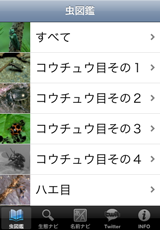
起動画面の次に現れる画面です。目ごとに調べることができます。目と目の中の順番は昆虫学の分類順に準拠しています。
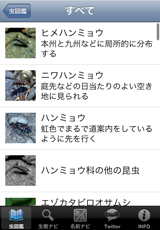
[すべて]をタップすると712枚のカードの名前とリード文のリストが表示されます。
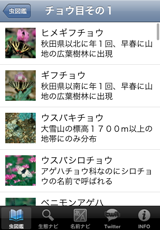
調べたい虫の目名が分かっている場合は、「〜目]をタップします。この例では、チョウ目その1を選びました(チョウ目とコウチュウ目は数が多いので複数に分けています)。
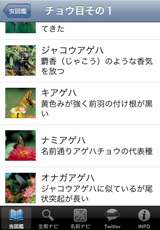
選んだ[〜目]に属する虫の名前とリード文のリストが表示されます。キアゲハを調べたいので、[キアゲハ]をタップします。
虫カードの拡大画面
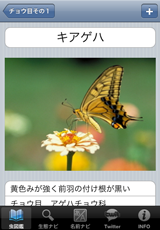
[虫図鑑]からキアゲハのカードを表示しました。

写真をタップすると、高解像の写真に切り替わります。


写真をダブルタップすると写真が大きく表示されます。ピンチイン・ピンチアウトで写真の任意の位置を拡大・縮小することができます。
観察記録
虫カードに観察記録を保存することができます。観察記録は虫カードに5つまで保存が可能です。

カブトムシを見つけたので、iPhoneで写真を撮りました。
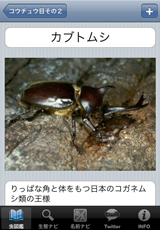
写真を観察記録に登録したいので、カブトムシの写真を表示させます。虫カードの右上の[+]をタップします。
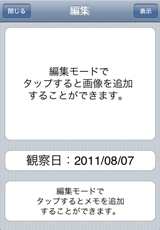
観察記録の編集画面が現れます。この時点では観察日には現在日(この場合8月7日)が自動的に入ります。写真のエリアをタップします。
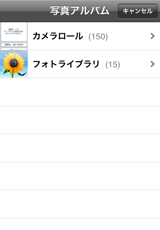
「写真アルバム」が表示されるので、ここから、[カメラロール]を選び、さきほど撮影した写真をタップします。
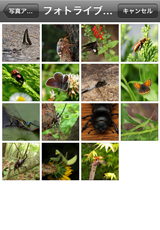
貼り付ける写真を選んでタップします。注意:貼り付けたい写真は、あらかじめ「写真アプリ」に保存しておく必要があります。パソコンから同期させたり、iPhoneのカメラアプリで撮影した写真を貼り付けることができます。

タップした写真が観察記録に読み込まれます。次に観察日のエリアをタップします。この写真を撮影したのは8月1日なので、日付を変更します。
注意:デジタルカメラなどで撮影した昆虫の写真を一旦パソコンに保存し、iPhoneやiPadに同期させて、「写真アプリ」保存したものを、観察記録に登録することも可能です。
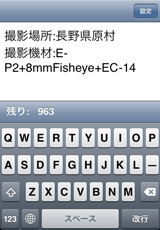
観察メモを記録することができます。最大1000文字の入力が可能です。
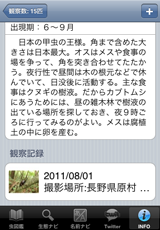
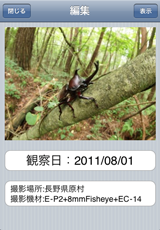
虫カードの観察記録が保存されました。タップして表示させ、再編集することもできます。

観察記録に設定した写真は、虫カードの写真と同様に、ダブルタップ、ピンチイン・アウトで拡大・縮小表示が可能です
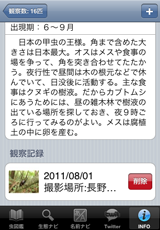
観察記録を削除するには、観察記録の部分をフリックして現れる[削除]をタップしてください。
ご注意:観察記録は、iTunesのバックアップ機能を使ってバックアップすることができます。誤動作やなんらかのトラブルで消失したときに困らないように、定期的にバックアプをとることをお勧めします。
〜科のその他の昆虫カード
「虫ナビ」に収録されていない昆虫の記録を保存するため、カードが152枚用意されています。このカードは科ごとになっていて、[虫図鑑]で見ることができます。[生態ナビ]、[名前ナビ]では、検索できません。
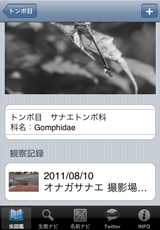
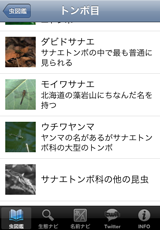
この例では、[サナエトンボ科のその他の昆虫]にオナガサナエの観察記録を追加しました。
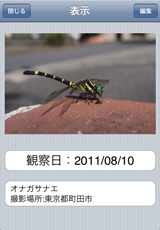
観察記録への追加方法は、虫カードの場合と同様です。[〜科のその他の昆虫]には5つの観察記録を追加することができます。
生態ナビ
地域、環境、季節、形のそれぞれで選択した情報に合致した虫を探すことができます。4項目のうち1つだけでも、同時に4つ全部を選択して絞り込むこともできます。
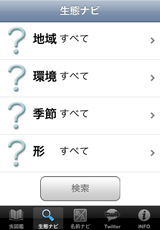
4つの項目をタップして、それぞれの詳細を設定します。
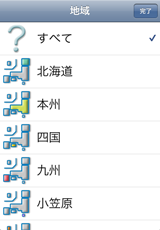
地域は、すべて、北海道~奄美・琉球の7種類から選ぶことができます。どれかをタップして[完了]をタップします。
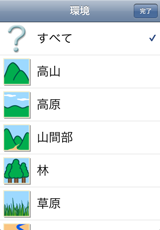
環境は11種類から選ぶことができます。どれかをタップして[完了]をタップします。
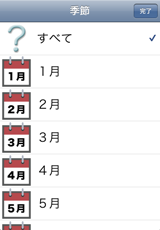
季節は13種類から選ぶことができます。どれかをタップして[完了]をタップします。
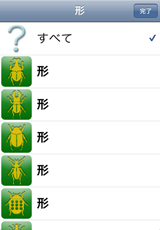
形は33種類から選ぶことができます。どれかをタップして[完了]をタップします。
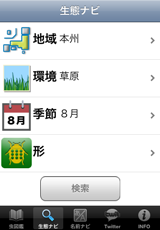
このように選んで、[検索]をタップすると…
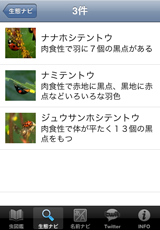
3件が抽出されました。
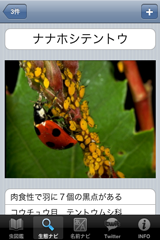
ナナホシテントウを選びました。
名前ナビ
和名(日本語の名前)、学名(学問的なラテン語の名前)で探すことができます。
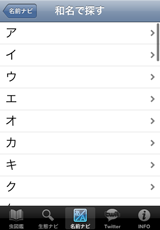
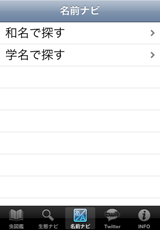
和名の頭文字を探します。
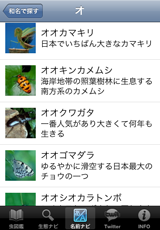
和名で「オオ」が付くものを探してみました。
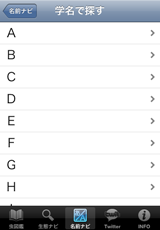
学名の頭文字を探します。
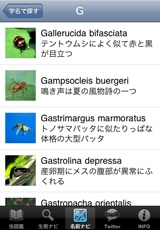
学名の頭文字が「G」から始まるものを探してみました。
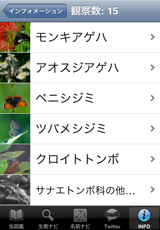
「〜科の他の昆虫」のカードも表示されます。名前をタップすると、虫カードが表示されます。
インフォメーション
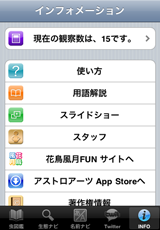
現在の観察数、使い方、用語解説、スライドショー、スタッフ、花鳥風月FUNサイトへのリンク、アストロアーツApp Storeへのリンク、著作権情報などが入っています。
現在の観察数
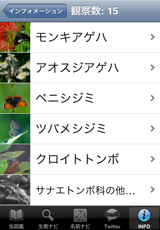
[現在の観察数は、○○です。]をタップすると、観察記録を保存したカードのリストが表示されます。
用語解説
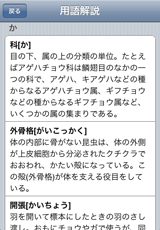
昆虫に関する基本的な用語を解説しています。
ツイッター機能

メニューの[Twitter]をタップすると、ツイッターでつぶやくことができます。注意:ツイッターへの登録が必要です。
スライドショー

収録されている虫カードの写真でスライドショーが見られます。iPodアプリなどで好みの音楽を再生しながら虫の写真をお楽しみください。ダブルタップで終了してインフォメーションのメニューに戻ります。
ページの先頭へ